ho provato con unlocker, ma niente
come liberarsi di files e cartelle
Regole del forum
come liberarsi di files e cartelle
ho provato con unlocker, ma niente
- crazy.cat
- Amministratore

- Messaggi: 589
- Iscritto il: mer mag 01, 2013 4:02 pm
- Località: Noventa Padovana
- Has thanked: 3 times
- Been thanked: 39 times
- Contatta:
Re: come liberarsi di files e cartelle
Ci sono file e cartelle che non si possono proprio toccare.
- ctsvevo
- Gran Maestro Revisore

- Messaggi: 143
- Iscritto il: sab lug 24, 2021 9:19 pm
- Has thanked: 3 times
- Been thanked: 10 times
Re: come liberarsi di files e cartelle
KILLIT FILE DELETER 2.0
---------------------------------------
CHE COS'È:
------------------
Una piccola utility per cancellare file che risultano misteriosamente ineliminabili da Windows.
Il suo segreto è uno solo: ci tenta silenziosamente, permanentemente, ostinatamente, per 10 volte al secondo!
Così facendo, ad esempio, qualora un file risultasse in uso da un programma o dal file system, questo verrebbe eliminato non appena possibile. A tal proposito, secondo il readme.txt, il funzionamento del programma non dovrebbe degradare le performance generali del sistema. L'autore, tale Red Squirrel, gestisce IceTeks http://www.iceteks.com/index.php , portale di una community canadese che offre guide, recensioni e un forum su cui poter postare richieste di aiuto.
Prima o poi capita a tutti. Di solito accade d'improvviso, senza il minimo segno premonitore che possa far immaginare l'imminenza dell'evento: un copia e incolla di troppo, un download di un contenuto o di un programma e un bel giorno un file decide di piazzarsi sul nostro sistema senza che noi si abbia possibilità alcuna di accedervi o di eliminarlo a nostro piacimento.
A volte si tratta semplicemente di file aperti da applicazioni in esecuzione in background, video di grosse dimensioni che risentono del noioso bug della preview video di Windows XP http://www.megalab.it/articoli.php?id=202 , o di moduli usati da un software spione presente in memoria. Oppure, nel caso più pernicioso, di file apparentemente presenti ma considerati inesistenti dal sistema operativo. Possiamo vedere l'icona che lo rappresenta, riuscire addirittura a visualizzare la schermata di proprietà del file dal menù contestuale ma, qualora desiderassimo cancellarlo, copiarlo, spostarlo o editarlo, verremmo poco gentilmente informati del fatto che è "Impossibile eliminare il file" o "impossibile accedere al file o al disco di origine". Il file esiste, è davanti a noi ma, al di là della sua inequivocabile rappresentazione sulla shell, non possiamo disporne in alcun modo...
Questi file, in realtà, rappresentano il più delle volte dei puntatori a risorse che non esistono fisicamente: dei veri e propri errori nel file system, delle "entry" nella tabella dei file dietro cui si cela il vuoto, dati spazzatura o errori di allocazione nella struttura logica dei dati del disco interessato.
Questa volta, il tentativo di cancellarlo produce il già evidenziato messaggio di file o disco inesistente o inaccessibile. Da questo momento in poi siete in balia di un ospite sconosciuto, un' entità impossibile da definire o da indagare con strumenti esplorativi convenzionali (visualizzandola ad esempio nel Notepad). Unica speranza di spuntarla, affidarmi all'esperienza di chi ha già avuto a che fare con un caso del genere, alla fiducia nella fortuna dello sperimentatore e, naturalmente, alla Rete delle reti…
Il file viene cancellato, ma subito dopo ne appare sul desktop un altro, dal nome identico al precedente ma nascosto, visibile solo dopo aver modificato le impostazioni di visualizzazione di file e cartelle?
Il file è corrotto e per solo selezionarlo o rinominarlo il nostro Xp ci mette una vita, come se il file stesso gli avesse distrutto tutta la RAM del PC?
Consigli di Internet?
- ScanDisk del disco: il controllo della presenza di errori sul volume, possibilmente usando software di terze parti come il noto Norton Disk Doctor, è la soluzione più immediata ad essere consigliata. Gli errori di allocazione vengono solitamente smascherati e corretti durante l'esecuzione di ScanDisk.
- Cancellazione manuale del/i file incriminato/i da riga di comando: se il controllo dello ScanDisk fallisce, viene suggerito, come seconda alternativa, di provare ad usare i comandi della Shell testuale messa a disposizione dal sistema operativo per tentare di eliminare l'"ospite". Il caro vecchio "Prompt del Dos", insomma, per tentare di spuntarla sui capricci e la testardaggine del layer di interfacciamento simbolico usato da Windows.
- Eliminazione manuale da una sessione di Dos "puro": come ultima spiaggia, viene consigliato di accedere al file system da un disco di soccorso, così da poter eliminare senza interferenze o file aperti il/i file di nostro interesse.
- Utilizzo di una apposito e potente software, come ERD Commander http://www.winternals.com/Products/AdministratorsPak/ , potente CD bootabile in grado di offrire un ambiente ideale e super accessoriato per risolvere ogni sorta di problemi in Windows, tranne evidentemente quel vostro file ineliminabile. Oppure utilizzo di software come Unlocker (celeberrimo) o Eraser...
...niente? Non riuscite ad eliminarlo?
VERSIONE:
----------------
Nome del file di installazione: KFD2.0.zip.
Dimensioni del file di installazione: 71 KB.
Data: 24/01/2006.
LIMITAZIONI:
----------------
Freeware
LINGUA:
-----------
Inglese.
PRODUTTORE:
----------------------
Il sito del produttore è all'indirizzo http://www.iceteks.com/downloads/index. ... nload&id=4&
INSTALLAZIONE:
-----------------------
Il file non si installa.
COME FUNZIONA:
-------------------------
Il modo in cui lavora il programma, purtroppo, non è particolarmente user-friendly, quindi ora vedremo più da vicino come funziona, per poterlo poi usare al meglio delle sue possibilità.
- Prima di tutto, occorre scaricare l'archivio .zip scompattarlo in una cartella.
- Oltre alla documentazione, nella cartella verranno estratte le due versioni di Killit con i rispettivi file di testo, necessari per specificare i file da cancellare.
Queste due versioni sono:
1) corp_killit.exe, può lavorare in modo "silenzioso", senza aprire nessuna finestra a video. Il primo è più indicato per i sys-admin che vogliono impedire il download o l'utilizzo di particolari file o contenuti sul sistema che gestiscono.
2) pers_killit.exe, può lavorare in modalità "completa", avvertendo l'utente dell'avvenuta cancellazione e della successiva chiusura del programma. La versione Personal risulta utile per i lavori di "pulitura" dell'utente privato.
1-2) Come già detto, Killit File Deleter prova a cancellare ripetutamente i file specificati nel file di testo corrispondente alla versione utilizzata (per la versione Personal, pers_files.txt).
Appena estratto dall'archivio, questo documento testuale contiene un messaggio che indica come ogni singolo file vada indicato su una linea differente, andando a capo con Enter alla fine di ogni elemento aggiunto alla lista.
La riga che punta al file deve essere completa del percorso su disco, il nome del file e l'estensione.
A tal proposito, risulta utile impostare Windows in modo che visualizzi l'estensione dei tipi di file noti: in Windows XP, basta andare su Impostazioni, poi Pannello di Controllo, poi Opzioni Cartella, infine Visualizzazione e rimuovere la spunta all'opzione Nascondi le estensioni per i tipi di file conosciuti.
Recuperare il percorso completo di un file non è difficile: basta visualizzare le proprietà del file che vogliamo cancellare grazie al menu contestuale, cliccare di nuovo col tasto destro del mouse sul campo in cui è indicato il percorso al centro della scheda, scegliere "Seleziona tutto" e infine di nuovo tasto destro e scegliere Copia.
[Un file incancellabile potrebbe essere cancellato utilizzando, nella lista dei file da eliminare, il suo nome non in formato Windows ma in formato Dos (cioè 8.3 caratteri per nome ed estensione, utilizzando la tilde all'occorrenza)]
Ora è possibile Incollare il percorso all'interno della lista. È importante ricordarsi poi di immettere una backslash ("\") alla fine del percorso appena aggiunto, seguita dal nome del file da cancellare completo di estensione (se presente). Andati a capo dopo aver specificato l'estensione, basta ripetere la procedura per ogni file da cancellare, salvare il documento e uscire: ora siamo pronti ad eseguire Killit File Deleter.
Eccovi un esempio di file di testo:Una volta avviato, il programma proverà a cancellare i file, e ad ogni eliminazione avvenuta con successo verrà visualizzata una finestra di conferma. Qualora i file da cancellare risultassero aperti da altre applicazioni, potrebbe occorrere del tempo affinché vengano eliminati: Killit File Deleter rimarrà in memoria fino a che tutti le cancellazioni non saranno portate a termine. Una volta processata tutta la lista, Killit mostrerà un messaggio di fine lavoro e si terminerà.each file you want to delete
goes on one line
L:\Files scaricati da Internet\Cartoons\19\[DvX - ITA] Le avventure di Peter Pan.avi
2) La versione Corporate si caratterizza per poche ma fondamentali differenze: innanzitutto, il file di testo in cui specificare la lista delle "vittime" è corp_files.txt. Poi, una volta lanciato, Corporate Killit rimarrà in memoria a sorvegliare che i file presenti in lista non appaiano sul sistema: qualora avvenisse, tali file verrebbero subito eliminati. Nessun intervento dell'utente, nessun messaggio a video, nessuna possibilità di chiuderlo se non attraverso la terminazione del processo corrispondente: un vero e proprio "killer silenzioso", che può risultare particolarmente utile, come già indicato, agli amministratori che necessitano di impedire l'utilizzo, la copia o il download di un particolare file (come può essere, ad esempio, il setup di un software scaricato Rete).
E questo è quanto
DISINSTALLAZIONE:
----------------------------
Il file non si installa e, quindi, non si disinstalla neppure.
REQUISITI DI SISTEMA:
-------------------------------
Sistema operativo: Windows 95, 98, ME, NT 4.0, 2000, XP.
Processore: tipo non molto potente.
RAM: almeno 32 Mbyte.
Spazio su disco fisso: non specificato.
Scheda grafica: tipo non molto potente.
Scheda sonora: non necessaria.
Collegamento ad Internet: non necessario.
https://forum.mozillaitalia.org/index.php?topic=79685.0
- CUB3
- Moderatore
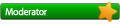
- Messaggi: 423
- Iscritto il: lun gen 26, 2015 10:13 am
- Has thanked: 39 times
- Been thanked: 51 times
Re: come liberarsi di files e cartelle
Il sito indicato (iceteks) non esiste più e l’articolo che riporti pari pari da Megalab è del 2006!!! Ci sarà qualcosa di più recente??
- cjamango
- Livello: EPROM (2/15)
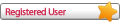
- Messaggi: 24
- Iscritto il: mer dic 18, 2019 3:33 pm
- Been thanked: 2 times
Re: come liberarsi di files e cartelle
quando WS non lo consente, è Parted Magic. Anche se la versione gratuita è del 2013 funziona perfettamente e si può utilizzare come CD Live così
non occorre installare nulla nel PC.
La versione gratuita è presente qui:
https://turbolab.it/recupero-dati-819/u ... mputer-118
https://turbolab.it/live-cd-dvd-usb-322 ... ervire-999
https://archive.org/details/partedmagig-ver-2013-08-01
- ctsvevo
- Gran Maestro Revisore

- Messaggi: 143
- Iscritto il: sab lug 24, 2021 9:19 pm
- Has thanked: 3 times
- Been thanked: 10 times
Re: come liberarsi di files e cartelle
Primo punto: il programma lo metto eventualmente a disposizione io. Il sito indicato è stato preso pari pari dai miei appunti del 2006.CUB3 ha scritto: sab ago 24, 2024 4:48 pm E dai ctsvevo!
Il sito indicato (iceteks) non esiste più e l’articolo che riporti pari pari da Megalab è del 2006!!! Ci sarà qualcosa di più recente??
Secondo punto: più recente ci sarà qualcosa, ma l'ultimo utilizzo è stato nel dicembre 2016/gennaio 2017 (ho ritirato il mio attuale PC desktop, quindi lo ricordo bene) ed ha funzionato perfettamente con due fastidiosi file ineliminabili del mio "nuovo" sistema operativo (all'epoca, Windows 10).
https://forum.mozillaitalia.org/index.php?topic=79685.0
- fiorenzino
- Livello: Floppy disk (3/15)
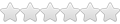
- Messaggi: 42
- Iscritto il: mer ago 09, 2017 7:14 pm
- Località: Speziale
Re: come liberarsi di files e cartelle
Per le cartelle, installa WinRAR, clicca con il tasto destro sulla cartella che vuoi eliminare, scegli dal menu a tendina l'opzione "Aggiungi a un archivio" e quando si apre la schermata di WinRAR clicca sulla spunta "Elimina i file dopo la compressione", quindi clicca su OK e creerai un archivio vuoto che potrà essere eliminato.
- CUB3
- Moderatore
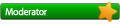
- Messaggi: 423
- Iscritto il: lun gen 26, 2015 10:13 am
- Has thanked: 39 times
- Been thanked: 51 times
Re: come liberarsi di files e cartelle
Crackato?
- fiorenzino
- Livello: Floppy disk (3/15)
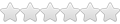
- Messaggi: 42
- Iscritto il: mer ago 09, 2017 7:14 pm
- Località: Speziale
Re: come liberarsi di files e cartelle
Ma no, si può scaricare liberamente e utilizzare per breve tempo
Comunque anche 7-Zip e PeaZip hanno la stessa funzione (elimina i file dopo la compressione), si possono utilizzare tranquillamente quelli
- CUB3
- Moderatore
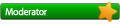
- Messaggi: 423
- Iscritto il: lun gen 26, 2015 10:13 am
- Has thanked: 39 times
- Been thanked: 51 times
Re: come liberarsi di files e cartelle
Questi mi piacciono di più
- speedyant
- VIP
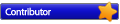
- Messaggi: 139
- Iscritto il: lun gen 13, 2014 4:56 pm
- Località: Torino
- Been thanked: 5 times
Re: come liberarsi di files e cartelle
La possibilitá di avere i due pannelli stile Norton Commander poi è una cosa stupenda!
-
- Argomenti simili
- Risposte
- Visite
- Ultimo messaggio
-
- 3 Risposte
- 1662 Visite
-
Ultimo messaggio da gusberti
-
- 0 Risposte
- 953 Visite
-
Ultimo messaggio da maurotramonti
-
- 13 Risposte
- 2865 Visite
-
Ultimo messaggio da crazy.cat
-
- 1 Risposte
- 778 Visite
-
Ultimo messaggio da ctsvevo
-
- 6 Risposte
- 2332 Visite
-
Ultimo messaggio da ctsvevo


